AutoCAD2018如何插入图片
来源:网络收集 点击: 时间:2024-01-23【导读】:
AutoCAD2018如何插入图片工具/原料more电脑AutoCAD2018方法/步骤1/8分步阅读 2/8
2/8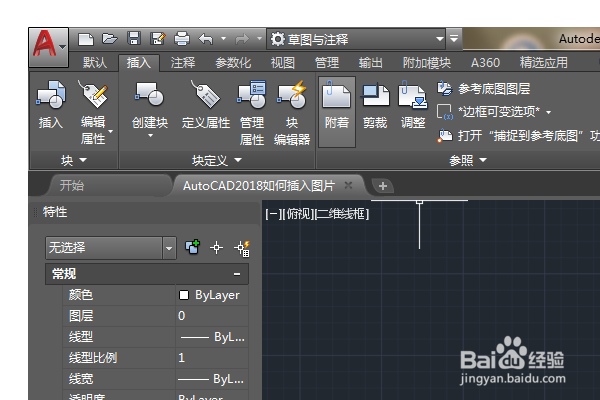 3/8
3/8 4/8
4/8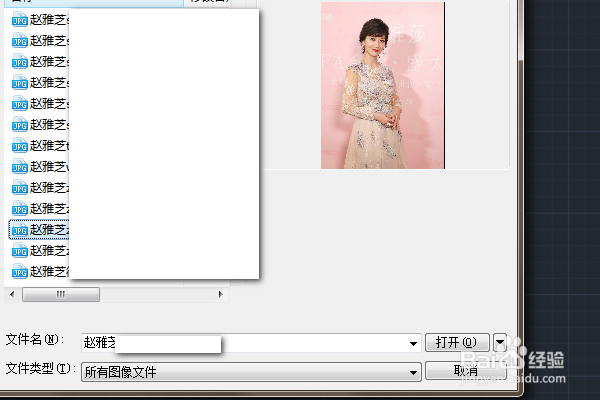 5/8
5/8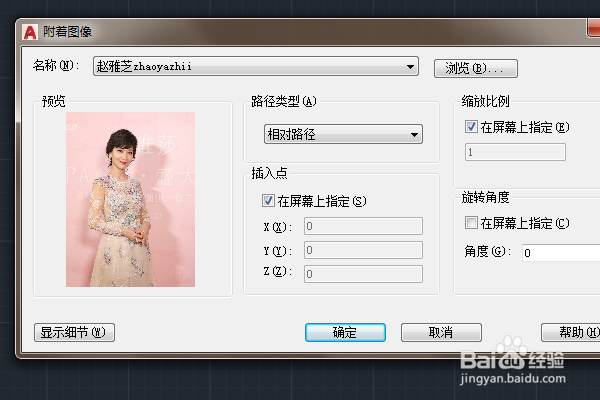 6/8
6/8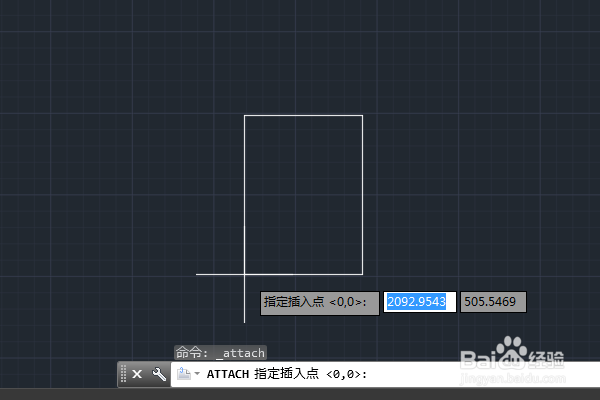 7/8
7/8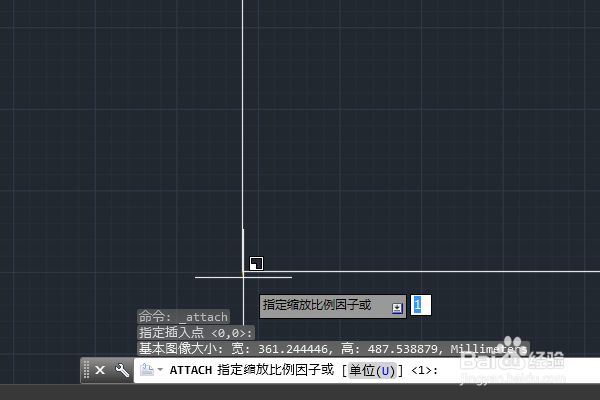 8/8
8/8 CAD插入图片AUTOCAD2018
CAD插入图片AUTOCAD2018
打开AutoCAD2018软件,新建一空白的CAD文件,
另存为:
AutoCAD2018如何插入图片
 2/8
2/8点击标题栏中的插入,
然后在工具栏中点击“附着”
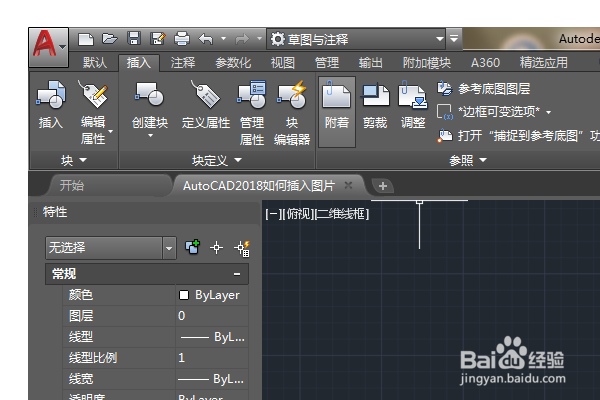 3/8
3/8如下所示,
弹出一个“选择参照文件”对话框,
 4/8
4/8选中我们要插入的图片,
点击“打开”。
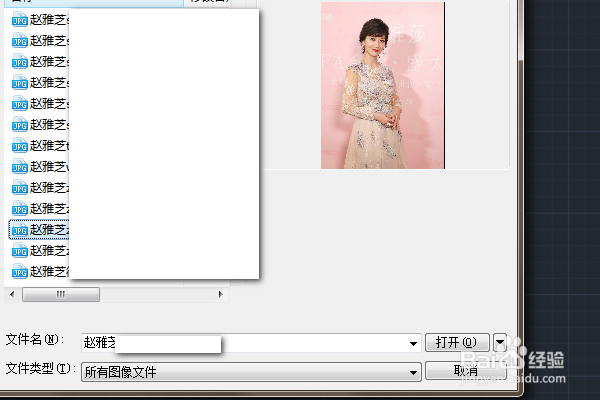 5/8
5/8如下所示,
弹出“附着图像”对话框,
点击确定。
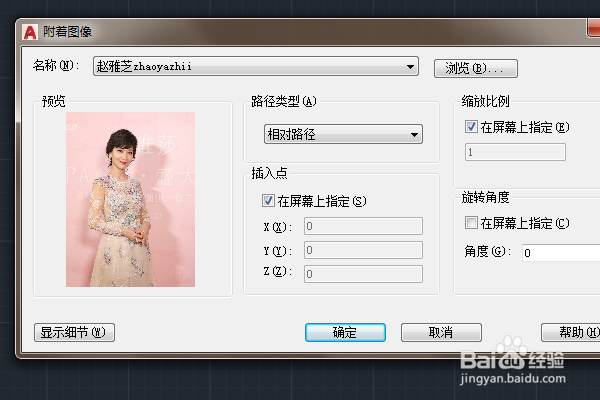 6/8
6/8随意点击一点为插入点,
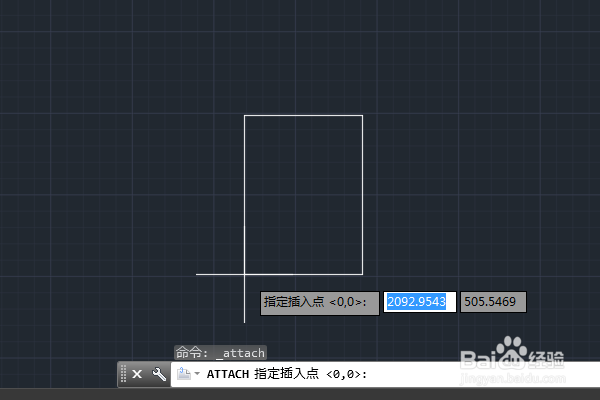 7/8
7/8直接回车,默认比例因子为1,
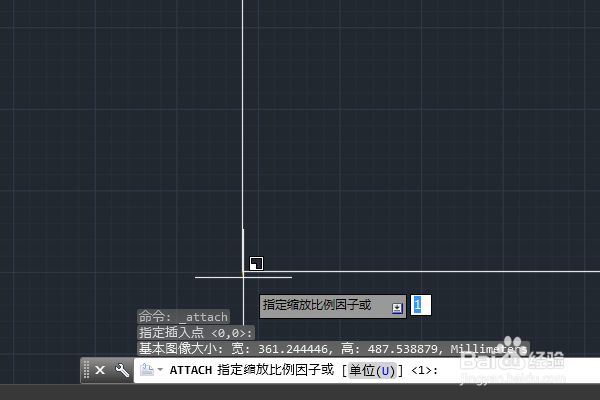 8/8
8/8如下所示,
这个图片就插入成功了。
 CAD插入图片AUTOCAD2018
CAD插入图片AUTOCAD2018 版权声明:
1、本文系转载,版权归原作者所有,旨在传递信息,不代表看本站的观点和立场。
2、本站仅提供信息发布平台,不承担相关法律责任。
3、若侵犯您的版权或隐私,请联系本站管理员删除。
4、文章链接:http://www.1haoku.cn/art_4411.html
上一篇:男主用砂锅换了很多羊的电视剧
下一篇:怎么做白菜胡萝卜肉馅饼
 订阅
订阅